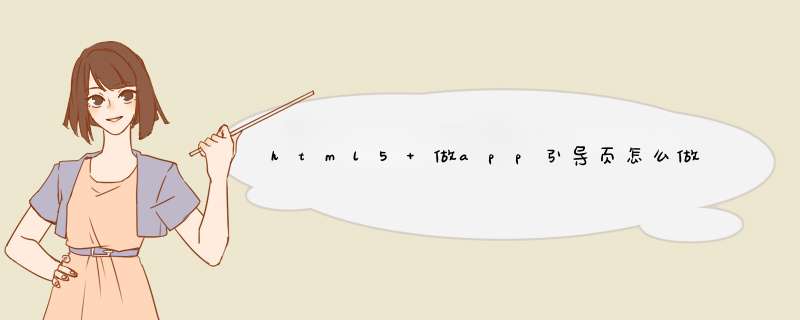
1、制作html5引导页面。
2、把做好的页面放入Android工程中assets文件夹下。
3、利用WebView加载asset文件夹下的html文件。
4、在引导页最后一页的按钮上捕捉点击事件,结束引导页,进入程序。
在一html引导页中加文字<style>
.class{width: 200pxheight: 200pxbackground: url("图片路径") no-repeat}
</style>
注释:background: url("图片路径") no-repeat
repeat: 平铺整个页面,左右与上下
repeat-x: 在x轴上平铺,左右
repeat-y: 在y轴上平铺,上下
no-repeat: 图片不重复
<div class="class">
<p>文字内容</p>
</div>
我们可以从AI或是别的FLASH文件中直接复制进一个素材,点中第一个图层第一侦。复制进的话,他的链接文件也会拷进,你可以从库中看到。如果你没有的话,可以点开文件,导入到库。在d出的窗口中导入进一个图片文件。
记住,该图片一定要是图形或是影片剪辑形式的,如果不是,请按F8,将其转为图形元件。
我们在60侦处右击插入关键侦。
如图,我们将小鸟拖到左上角,造成小鸟向天空飞的形态。
右击,在侦中间制造补间动画。这样小鸟就直接直线向左上角飞了。但这不是我们想要的。
如图,我们在时间轴处,添加个运动引导层。
现在紧要步骤,看好。我们先在时间轴处,点到第一侦处,我们看到这小鸟刚准备飞的形态。
我们再点中引导层,记住,不要点到那时间轴上去,点左边,确定你马上用笔画的是在这一层就行了。很多人会在这里做错。
选定铅笔工具从小鸟处往左上角,就是之前小鸟飞到的地方画个曲线。记住,引导层的曲线一定是不闭合的曲线。如果你是个封闭的曲线,如一个圆,是做不出引导动画的。也不能是断开的线。也做不成功。
我们再在工具面板上选择好鼠标工具,在时间轴上选好第一侦处。按CTRL+加号放大。我们将这个小鸟中心的圆点,大家仔细看。和这根引导线对齐。这引导线要刚好穿过这中心。
再在时间轴上选到最后一侦,60侦处。将小鸟元件也跟刚才一样对好那引导线。
我们看到,引导动画就做成了,可以按回车测一下。或按CTRL+回车测试一下。
欢迎分享,转载请注明来源:内存溢出

 微信扫一扫
微信扫一扫
 支付宝扫一扫
支付宝扫一扫
评论列表(0条)